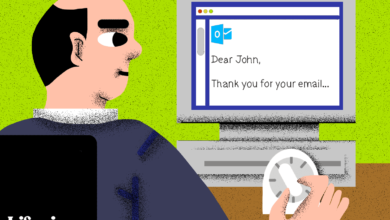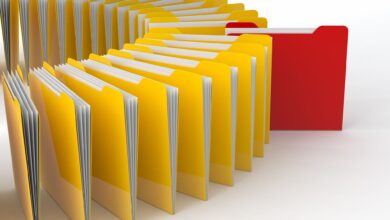Si vous utilisez Outlook pour accéder à plusieurs comptes de courrier électronique, vous préférerez peut-être les voir dans un ordre différent de celui qu’utilise Outlook pour les afficher. Si vous utilisez la boîte de réception unifiée dans les versions récentes d’Outlook, vous pouvez recevoir du courrier trié par compte de courrier électronique.
Les instructions de cet article s’appliquent à Outlook 2019, 2016, 2013, 2010, 2007, et Outlook pour Microsoft 365.
Contenu
Comment modifier l’ordre des comptes dans Outlook
À partir d’Office 2010, il suffit d’utiliser la souris pour faire glisser et déposer les comptes dans l’ordre où vous souhaitez qu’ils s’affichent dans Outlook. Ce processus est beaucoup plus facile si vous regroupez les comptes à l’avance pour les rendre plus faciles à trier.
Voici comment cela fonctionne :
-
Ouvrez Outlook et de regrouper tous les comptes pour que seuls les noms des comptes soient visibles.
-
Cliquez et maintenez le compte que vous souhaitez déplacer, puis faites-le glisser vers le haut ou vers le bas jusqu’à une autre position.
-
Fermer et rouvrir Outlook. Les comptes de courrier électronique sont triés dans l’ordre que vous avez défini.
Pour réorganiser les comptes, faites glisser un nom de compte pour le déplacer vers un autre endroit.
Modifier l’ordre des comptes dans Outlook 2007
Pour Outlook 2007, l’ordre par défaut énumère d’abord votre compte par défaut, puis les autres par ordre alphabétique.
Pour réorganiser les comptes de courrier électronique, renommez les comptes en commençant par un numéro. Ensuite, le tri alphabétique permet d’afficher les comptes dans l’ordre que vous préférez.
-
Ouvrez le Outlook application de bureau.
-
Allez à la page Dossier et sélectionnez Info.
-
Sélectionnez Paramètres du compte et choisir Gérer les profils.
-
Dans le Configuration du courrier dans la boîte de dialogue, sélectionnez Fichiers de données.
-
Dans le Paramètres du compte sélectionnez la fenêtre Fichiers de données onglet.
-
Choisissez le compte que vous voulez renommer et sélectionnez Paramètres.
-
Placez un numéro devant le nom du compte dans l’ordre dans lequel vous souhaitez que le compte s’affiche.
-
Sélectionnez OK.
-
Fermer le Paramètres du compte boîte de dialogue.
-
Fermer le Configuration du courrier boîte de dialogue.
Lorsque vous avez terminé, Outlook liste les comptes dans la fenêtre principale dans l’ordre où vous avez numéroté les noms de compte.